

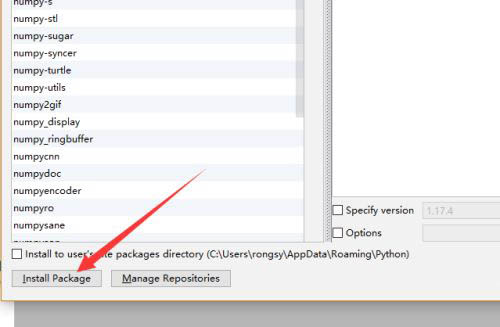
|
本站电脑知识提供应用软件知识,计算机网络软件知识,计算机系统工具知识,电脑配置知识,电脑故障排除和电脑常识大全,帮助您更好的学习电脑!不为别的,只因有共同的爱好,为软件和互联网发展出一分力! pycharm是编写python的软件之一,pycharm如何安装使用numpy呢?今天小编就带大家来共同学习pycharm安装numpy库的技巧,希望可以帮助到有需要的小伙伴哦,下面就是详细完整的操作步骤。 pycharm如何安装使用numpy-pycharm安装numpy库的技巧 首先点击file下面的settings选项,如下图所示 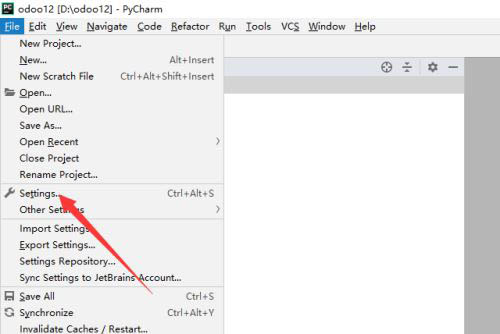
然后点击project interpreter选项,如下图所示 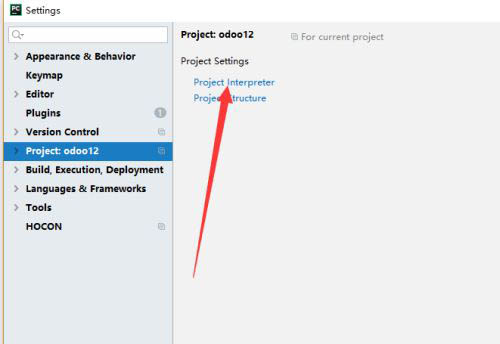
接着点击最右侧的加号按钮,如下图所示 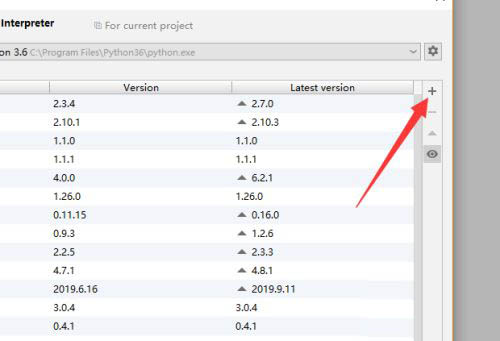
然后输入numpy,选择第一个选项,如下图所示 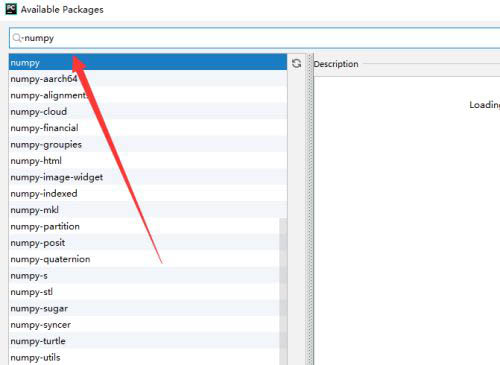
接着点击底部的install package按钮,如下图所示 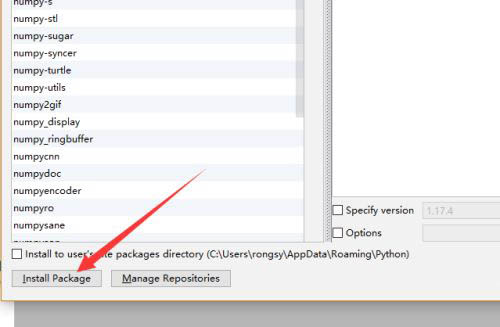
最后底部出现successfully字样就代表安装成功了,如下图所示 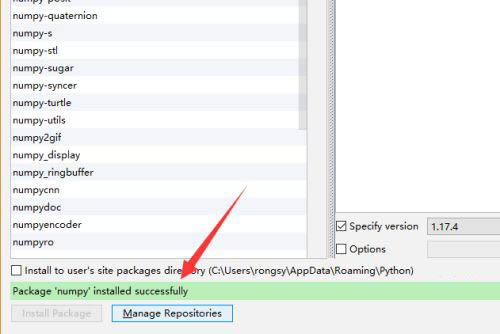
后用import就可以导入numpy的模块了。 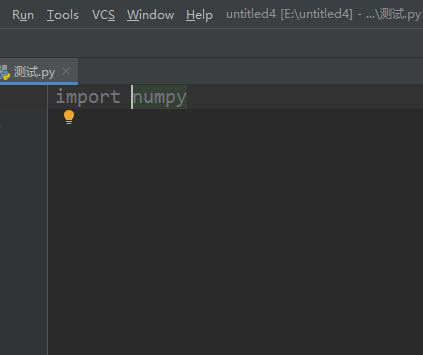
以上就是pycharm安装numpy库的技巧,希望大家喜欢哦。 学习教程快速掌握从入门到精通的电脑知识 |
温馨提示:喜欢本站的话,请收藏一下本站!